在日常的工作和生活中,我们经常需要通过QQ发送图片来分享信息或记录瞬间。然而,许多用户发现,在QQ上发送的图片往往不是原图,而是经过压缩的版本,这可能会损失图片的细节和色彩信息。那么,如何在电脑上使用QQ发送原图呢?以下是一些简单的步骤:
**一、登录QQ并选择聊天对象**
首先,确保你的电脑已经安装了QQ软件,并且已经登录到你的账号。然后,在QQ的好友列表中,选择你想要发送图片的聊天对象,双击其头像或名称,进入聊天窗口。
**二、选择发送图片**
在聊天窗口中,你会看到输入框上方有一排功能按钮。点击其中的“+”图标,会弹出一个下拉菜单。在这个菜单中,选择“图片”选项,准备选择你想要发送的图片。
**三、选择原图并发送**
接下来,会弹出一个图片选择窗口,显示了你电脑上的图片文件夹。在这个窗口中,浏览并找到你想要发送的原图,点击选中它。此时,你会注意到图片下方有一个“原图”选项,这个选项默认可能是未勾选的。为了发送原图,你需要手动勾选这个选项。完成勾选后,点击窗口下方的“发送”按钮,原图就会通过QQ发送给聊天对象了。
**四、注意事项**
1. **原图大小限制**:由于原图文件通常较大,因此在发送时可能会受到QQ文件大小的限制。如果图片过大,QQ可能会提示你无法发送。此时,你可以尝试使用图片编辑软件对图片进行适当的压缩,但请注意不要过度压缩以免影响图片质量。
2. **隐私保护**:在发送原图时,请注意图片中可能包含的隐私信息。例如,Exif信息中可能包含拍摄时间、地点等敏感信息。如果担心隐私泄露,可以在发送前使用图片编辑软件去除这些信息。
通过以上步骤,你就可以轻松地在电脑上使用QQ发送原图了。无论是工作汇报还是生活分享,原图都能更好地传达你的意图和信息。